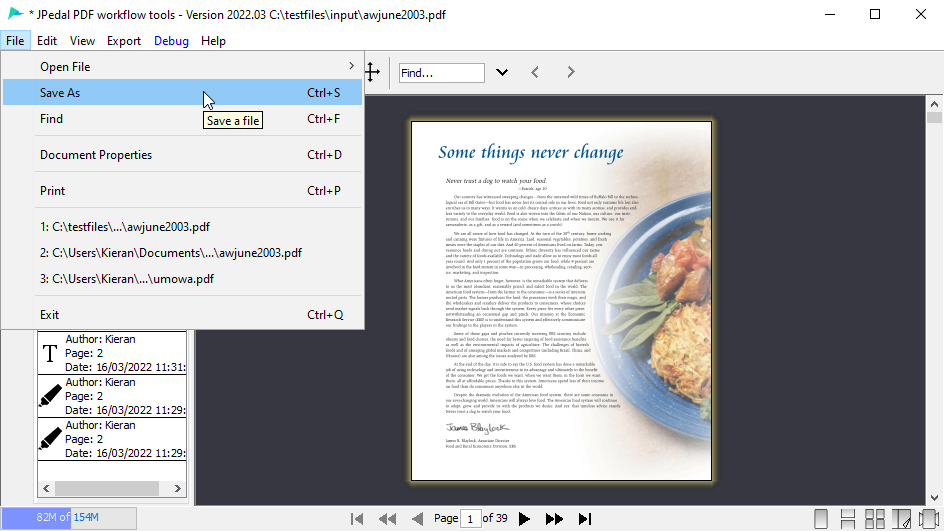-
はじめに
-
JPedalを実行する
-
JPedalの使い方
-
機能
-
JPedal Viewer
- JPedalのBase ViewerでPDFを見る
- カスタマイズ可能なビューアでのPDFファイルを表示する
- JavaのコードからPDF Viewerの機能にアクセス
- Java PDF Viewerでユーザーインターフェイスをカスタマイズ
- ビューアにオブジェクトを描画
- JavaアプリケーションにPDFビューアを追加する方法
- ビューアの機能をカスタマイズする
- JPedalインスペクタでPDFファイルの内容を検査
- PDFビューアの通知ポップアップを独自のものに置き換える
- JPedal のアクセシビリティオプション
- Java PDF Viewerを使ってポートフォリオファイルを表示
- Java PDF Viewerでテキストを選択
- JPedal ViewerはJavaFXで使用できますか?
- JPedal ViewerはSWTで使用できますか?
- JPedal ビューアでダークモードを設定する
- 線の太さを非表示にする
- すべての記事を表示 ( 1 ) 記事を折り畳む
-
テキスト関連
-
画像への変換
-
画像の抽出
-
PDF画像変換のWebサービスAPI
-
フォームについて
-
PDFの注釈(アノテーション)
-
PDFの操作
-
印刷について
-
メタデータ
-
フォントについて
-
JPedalをクラウド上で実行する
-
アップデート情報
< 戻る
印刷
ビューアを使用して PDF に注釈を追加する
作成日2024年3月25日
最終更新日2024年3月25日
注釈の追加は、GUI の左側にある Annotations タブを使用して、ビューアのサンプル内から行うことができます。
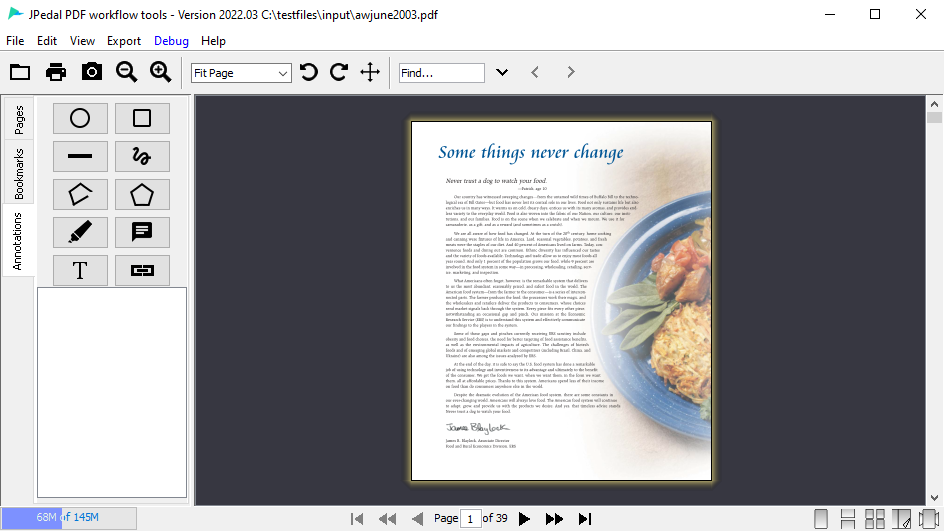 Annotations タブ上には、さまざまな注釈タイプを作成できる 10 個のボタンが表示されています。
Annotations タブ上には、さまざまな注釈タイプを作成できる 10 個のボタンが表示されています。
その下には、ファイル内に存在する注釈が表示されるリストがあります。
ページに注釈を追加する
注釈を追加するには、いずれかの注釈ボタンをクリックして、ページ上に注釈を描画します。一部のタイプは、以下で詳しく説明するようにさまざまな方法で描画されます。
- 円
マウスをドラッグすると、ドラッグされた境界に一致する円の注釈が作成されます。 - 正方形
マウスをドラッグすると、ドラッグされた境界に一致する正方形の注釈が作成されます。 - 線
マウスをドラッグすると、マウスを押した位置から離した位置までの線の注釈が作成されます。 - インク
マウスをドラッグすると自由な形状の線が作成されます。マウスを放すと線が終了し、同じ注釈内に別の注釈を作成できるようになります。
注釈のタイプを変更するか、インクを再度クリックすると、インク注釈の作成が停止します。 - ポリライン
ページ上でクリックすることによって線が作成されます。ダブルクリックすると、その点を最後として作成が終了します。 - 多角形
ページ上でクリックすることによって線が作成されます。ダブルクリックすると作成が終了し、その点と最初の点との間に線が作成されます。 - ハイライト
ページ上のテキストをドラッグすると、注釈が追加されテキストがハイライトされます。 - テキスト
ページ上をクリックすると、テキスト注釈アイコンがページ上に配置され、注釈に対応するポップアップも作成されます。 - フリーテキスト
マウスをドラッグすると、ドラッグされた境界に一致するフリーテキスト注釈が作成されます。その中のデフォルトのテキストを変更して保存できます。 - リンク
マウスをドラッグすると、ドラッグされた境界に一致するリンク注釈が作成され、リンク先の URL を要求するポップアップが表示されます。
注釈が作成されたら、[ファイル] -> [名前を付けて保存] を使用して注釈をファイルに保存できます。